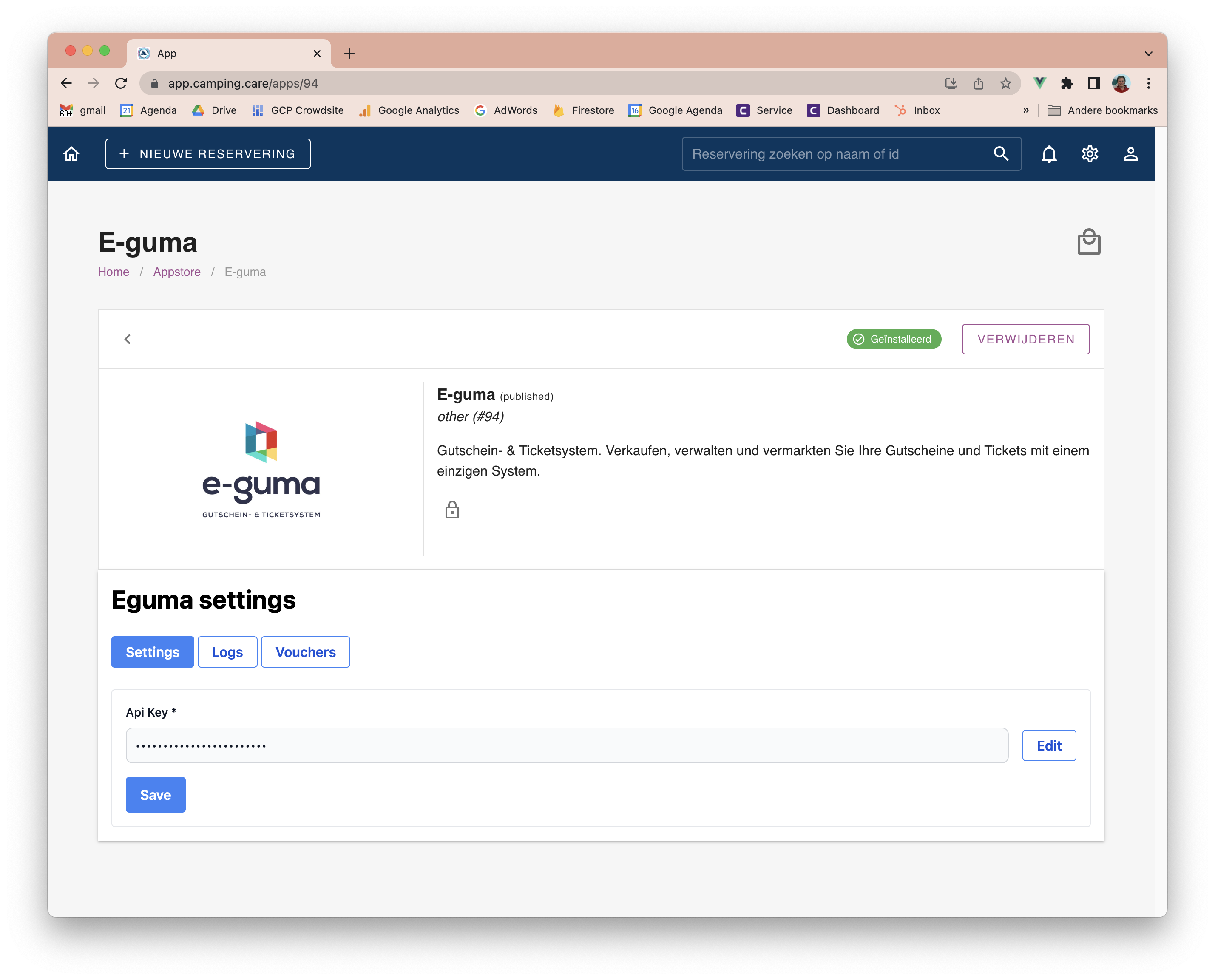-
Backoffice / PMS
-
- Hvad er iCal-feeds? Og hvad kan jeg gøre med dem.
- Sådan opsætter du produkter under overnatningssteder
- Aflysninger
- Indstilling af periodebetingelser
- Overnatningssteder
- Tilføj ny bolig
- Tilføjelse af priser/takster til en indkvartering
- Rabatter
- Skatter
- Muligheder
- Steder / Rum / Objekter
- Indkvarteringsindstillinger
- Hvordan opretter man en bolig?
-
- Hvordan kan jeg arbejde med rapportlister?
- Hvordan ændrer jeg det næste fakturanummer?
- Forsinket færdiggørelse af faktura.
- Hvordan sender jeg PDF- eller UBL-fakturaer automatisk til mit regnskabssystem?
- Direkte betalingslinks
- Ledbøger
- Fakturabranding til e-mails
- Hvordan ser fakturaskærmen ud
- Hvad er forskellen mellem koncept- og slutfakturaer?
- Hvordan tilføjer jeg et produkt til fakturaen?
- Hvordan færdiggør man en faktura?
- Hvordan udskriver jeg den endelige faktura?
-
- Hvordan kan jeg arbejde med rapportlister?
- Hvordan kan gæsteoplysninger overskrives?
- Hvordan fungerer scanningen af dokumentet?
- Tilføjelse af gæster
- Formular opsætning
- Gæsteindstillinger
- Sådan sender du en e-mail til gæsten manuelt
- Hvordan ændrer jeg gæstens oplysninger?
- Hvordan fungerer gæstesprog?
- Hvordan fungerer tilpassede felter?
- Sådan opretter og bruger du en blokeret gæsteliste
-
- Hvordan kan jeg sætte mine priser op?
- Sådan konfigurerer du muligheden for sen udtjekning
- Rabatter
- Skatter
- Muligheder
- Hvordan sætter jeg priser op for hunde/kæledyr?
- Hvordan opretter jeg en Early Bird-rabat?
- Hvordan kan jeg ændre en produktpris for forskellige perioder?
- Hurtig guide til opdatering af priser
-
- Hvordan kan jeg arbejde med rapportlister?
- Kopiér en reservation.
- Hvordan kan gæsteoplysninger overskrives?
- Hvordan fungerer scanningen af dokumentet?
- Fejlkoder for prisberegning
- Aflysninger
- Fjern en reservation fra en gruppereservation
- Formular opsætning
- Kombiner to bookinger
- Tilføj en eksisterende reservation til en gruppereservation
- Tilføj en ny reservation til en gruppe
- Opdel en reservation
- Fjern en periode inden for en reservation
- Tilføj dage til en reservation
- Annullering af en reservation i en gruppe
- Sådan tilføjer du en betaling til en reservation
- Sådan tilføjer eller ændrer du et sted / værelse / objekt i en reservation
- Rejseinformation
- Hvordan ændrer jeg stedet for en reservation?
- Hvordan tilføjer man en betaling til en reservation?
- Sådan sender du en e-mail til gæsten manuelt
- Hvordan ændrer jeg kommunikationssproget for en reservation?
- Hvordan ændrer jeg gæstens oplysninger?
- Opret en ny reservation (Backend)
- Hvordan eksporterer jeg reservationsdata til Excel?
- Kan jeg gemme min tilpassede reservationsliste?
- Hvordan fungerer aflysninger?
- Hvilken slags reservationsstatusser er der?
- Hvordan ændrer jeg status for en reservation?
- Hvordan laver jeg en reservation?
- Hvordan fungerer tilpassede felter?
- Sådan opretter og bruger du en blokeret gæsteliste
- Vis resterende artikler (17) Skjul artikler
-
- Hvad er iCal-feeds? Og hvad kan jeg gøre med dem.
- Saldi
- Hvordan ændrer jeg det næste fakturanummer?
- moms grupper
- Indstillinger for online booking
- Arbejdsgange
- Hvordan aktiverer jeg BETA-funktionerne?
- Hvordan forhindrer jeg, at e-mails markeres som spam?
- Sådan konfigurerer du tofaktorautentificering (2FA)
- Hvordan konfigurerer jeg en kiosk?
- Særlige datoer
- Formular opsætning
- E-mails
- Rabatkort
- Interaktive kortindstillinger
- Felter
- Ledbøger
- Fakturabranding til e-mails
- Brugere
- Formular opsætning
- Roller
- Udbydere og metoder
- Indstillinger for online booking
- Integration af hjemmeside
- Fakturaindstillinger
- Nummerplader
- Administrationsbilleder
- Tags
- Gæsteindstillinger
- Hvordan fungerer alderstabeller?
- Hvordan fungerer gæstesprog?
- Hvordan logger jeg på med min SSO-konto?
- Branding
- Hvordan fungerer tilpassede felter?
- Hvordan ændrer jeg min adgangskode, brugerindstillinger og brugernavn?
- Vis resterende artikler (20) Skjul artikler
-
-
Online booking
- Hvordan kan jeg konfigurere branding for min online bookingmaskine?
- Hvordan opsætter jeg den hostede online booking?
- Hvilken slags online booking muligheder tilbyder du?
- Enkel og avanceret filtrering
- Indstillinger for online booking
- Formular opsætning
- Indstillinger for online booking
- Integration af hjemmeside
-
App Store / Integrationer
-
- Hvordan konfigurerer jeg Mollie-appen?
- Hvordan konfigurerer jeg Stripe-appen?
- Sådan konfigurerer du Worldline-appen
- Sådan konfigurerer du PayPal-appen
- Hvordan refunderer jeg penge via Camping.care Payments?
- Hvordan modtager jeg kreditkort, iDeal og andre betalinger?
- Hvordan fungerer E-Guma Voucher-appen?
- Sådan opsætter du Mollie-terminaler
-
- Artikler kommer snart
-
-
Point of Sale (POS)
-
Selvbetjeningskiosk
-
Hardware
-
Støtte
-
Abonnementer
Oprindeligt skrevet på engelsk, bør eventuelle oversættelsesfejl kontrolleres i forhold til den originale atrikle
E-guma er kun tilgængelig i Schweiz
Installere
1. Log ind på din konto
2. Gå til App Store og installer E-guma-appen
3. Indtast din API-nøgle og gem
4. Du er færdig! Du vil se noget som dette:
Booking Engine
Vi har tilføjet en widget til bookingmotoren (Og oprette reservationen i backoffice). Besøgende kan indtaste en E-guma-voucher her. Med en gyldig voucher trækker vi dette beløb fra den depositum, som gæsterne skal betale.
Hvis voucherbeløbet er højere end reservationssummen, indløser vi kun reservationssummen. Den resterende saldo forbliver på voucheren.
Når reservationen er foretaget, tilføjer vi værdibeviset som betaling på reservationsfakturaen.
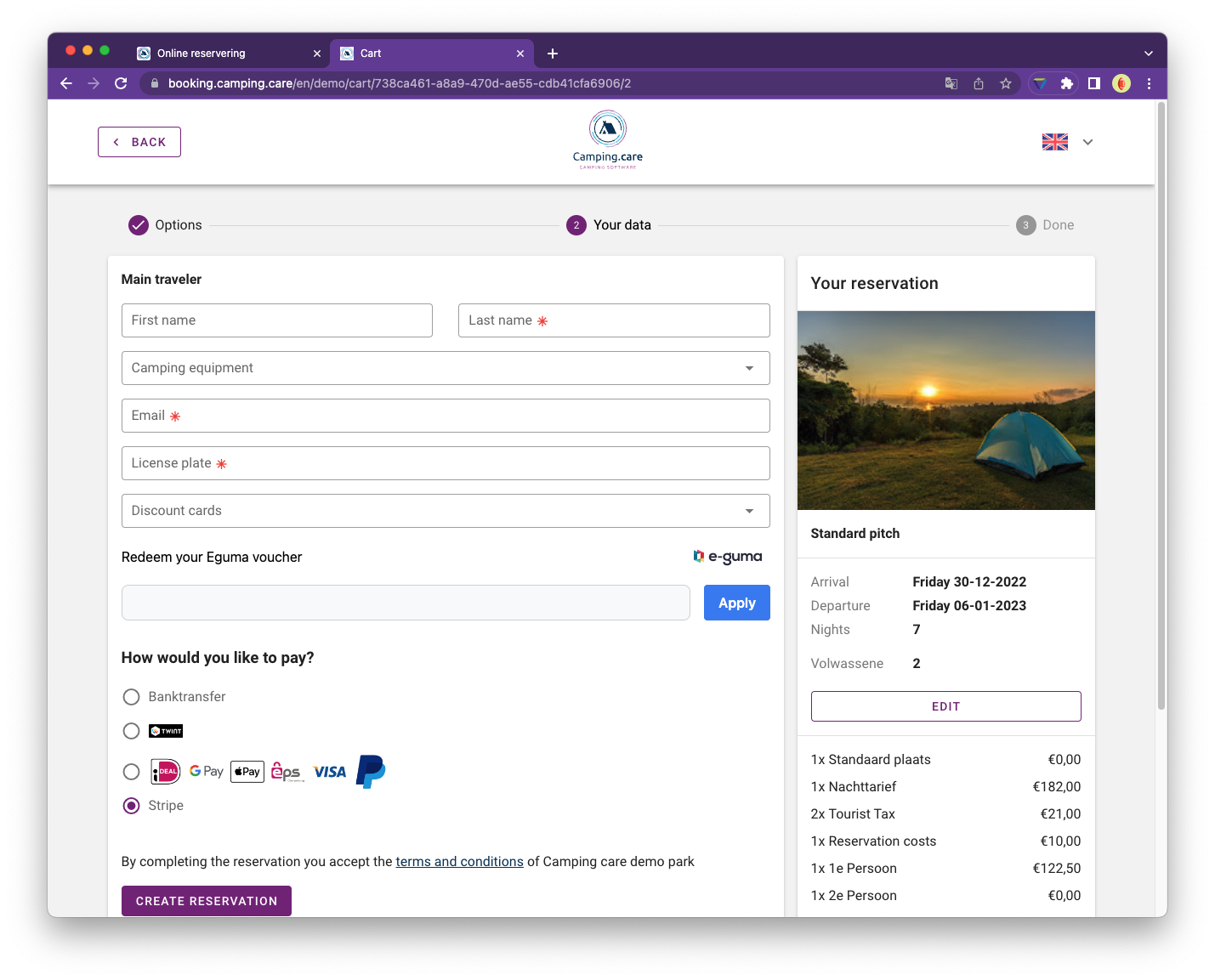
Administrer værdikuponer
Når du åbner en reservation, vil du finde en ny fane, kaldet E-Guma. Hvis du klikker på denne fane, finder du alle de værdibeviser, der er knyttet til denne.
Tilføj en ny voucher
Hvis du indtaster en voucher-kode og tjekker den, tilføjes voucheren til reservationen. Du vil se det samlede beløb, der kan indløses, ændre denne værdi for at indløse en del af kuponen.
Vigtig: Hvis voucheren indeholder mere saldo end det samlede beløb for din reservation. Du er i stand til at indløse mere end det samlede beløb for reservationen. Vær opmærksom på det.
Klik på Indløs for at indløse værdibeviset. Vi tilføjer nu en voucherbetaling til din reservation på det beløb, du har indtastet.
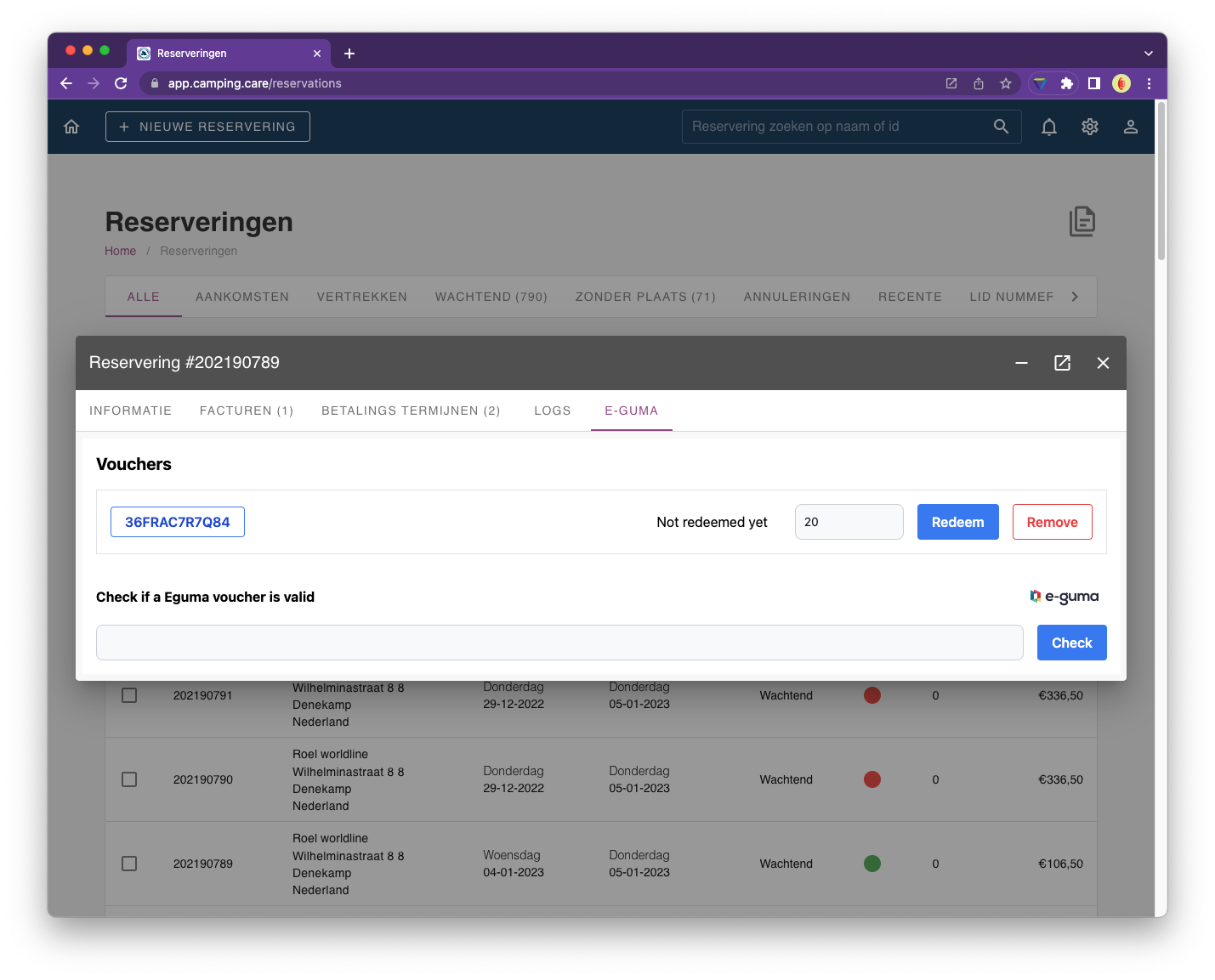
Annuller indløsning
Hvis værdibeviset er indløst, kan du annullere det.
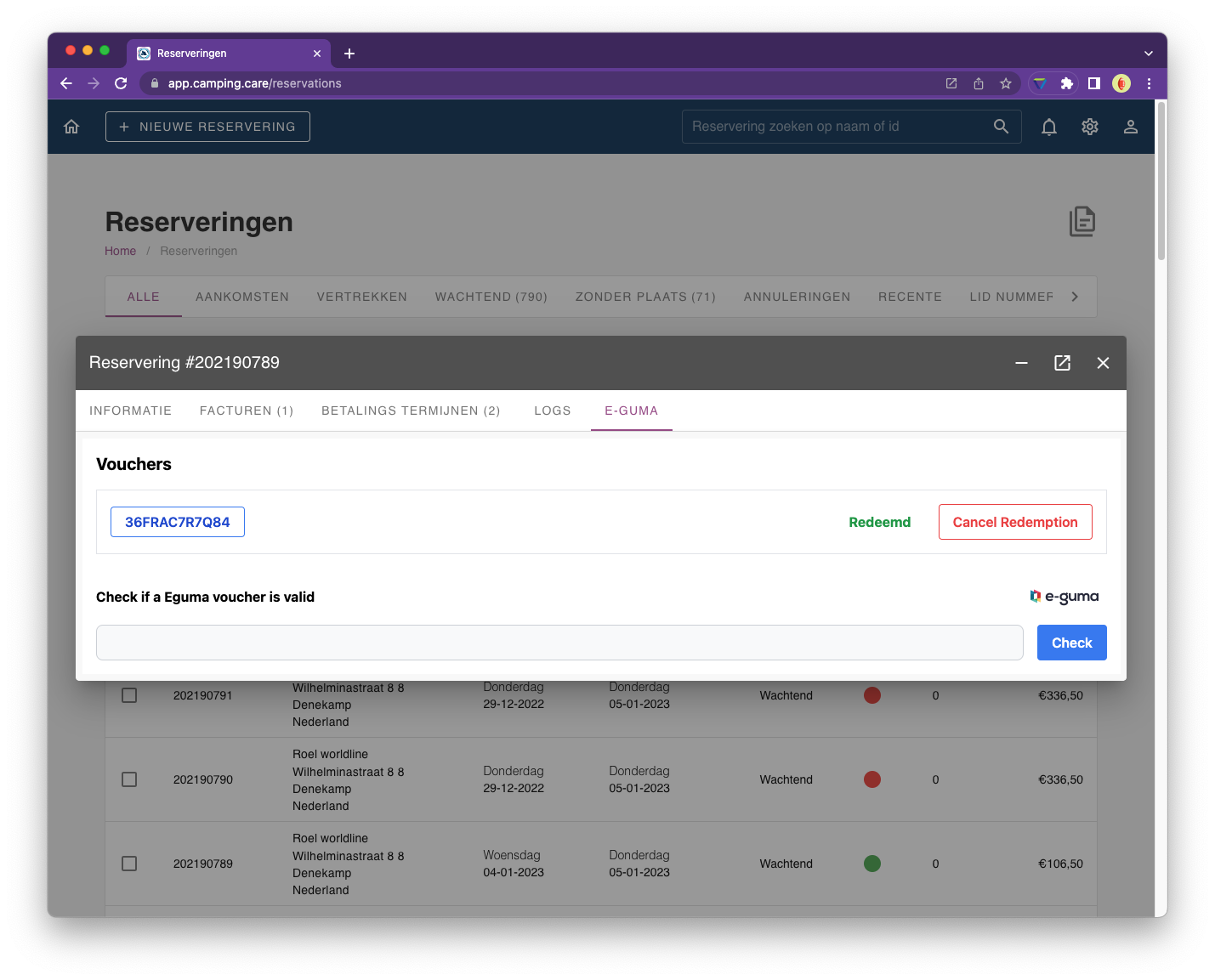
Hvis du gør det, tilføjes en ny betaling til fakturaen med et negativt tal.
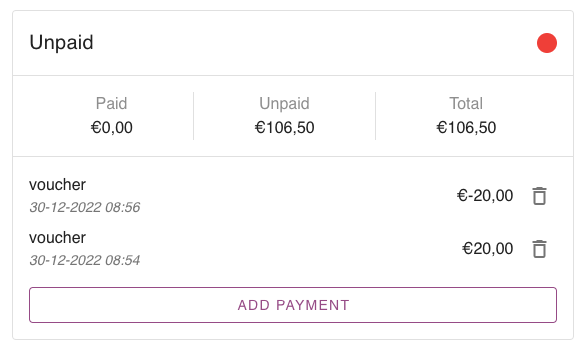
Kuponoplysninger
Hvis du klikker på den blå knap, der indeholder værdibeviskoden, får vi saldoen på værdibeviset live fra E-guma api. Der kan du finde alle detaljerede oplysninger om værdibeviset, hvis det er nødvendigt.
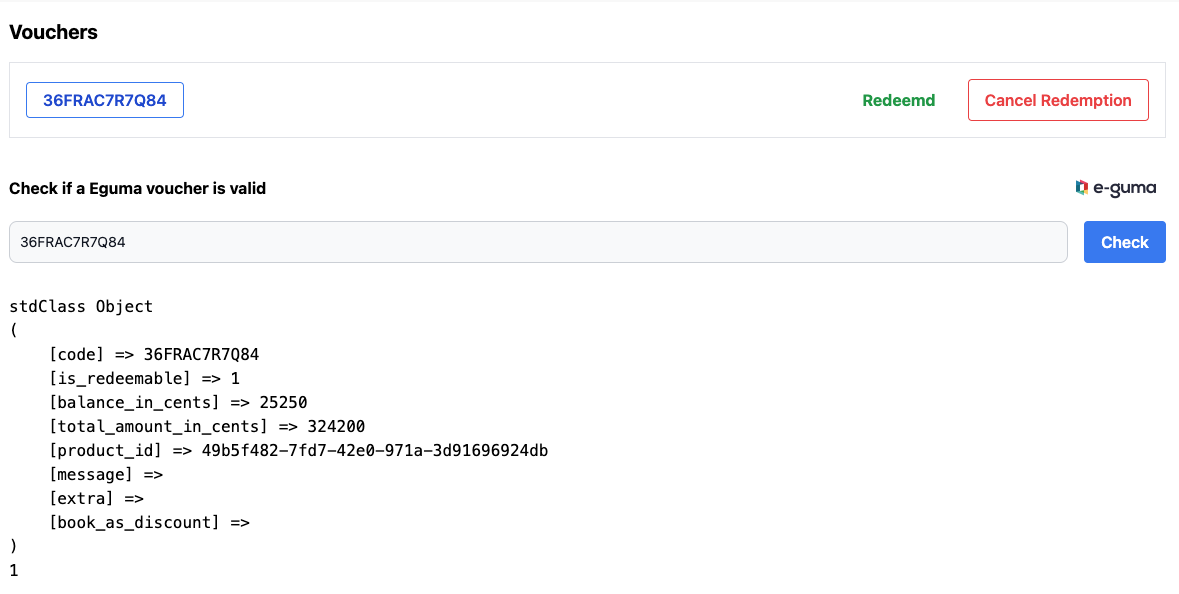
App'en
Hvis du åbner appen, er du i stand til at finde mere information, såsom logs og vouchers-knappen.
Logs
I logsektionen vil vi logge alle de opkald, der er foretaget med E-Guma, dette er også stedet, hvor du bør finde eventuelle fejl, hvis de stemmer.
Kuponer
Her kan du se status for de seneste værdibeviser. Om de bliver indløst eller ej. I vores platform kan værdibeviset have 3 statusser.
Anvendt: Værdibeviset er tilføjet systemet, men ikke indløst endnu.
Indløst: Værdibeviset indløses i E-Guma
Annulleret: Indløsningen annulleres af brugeren